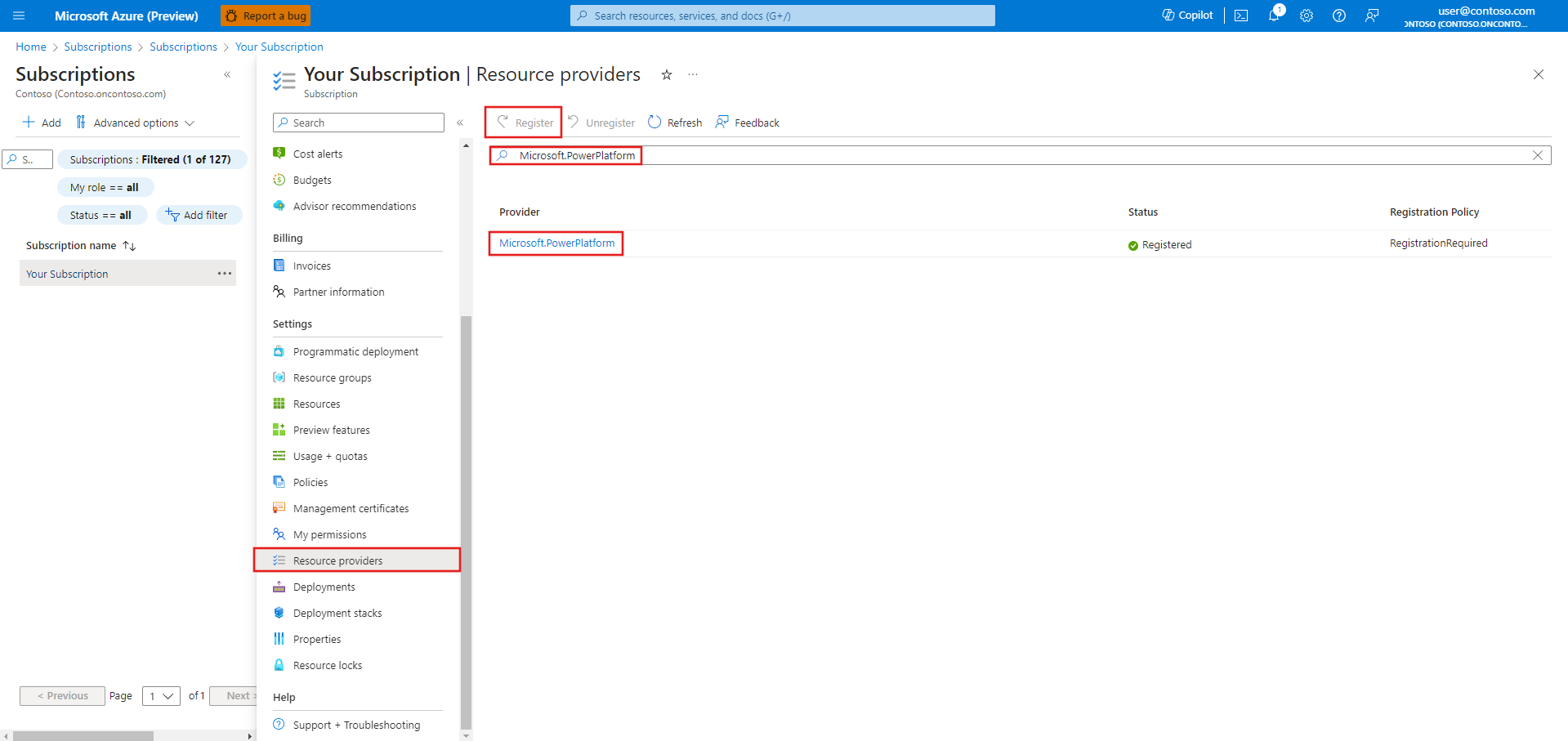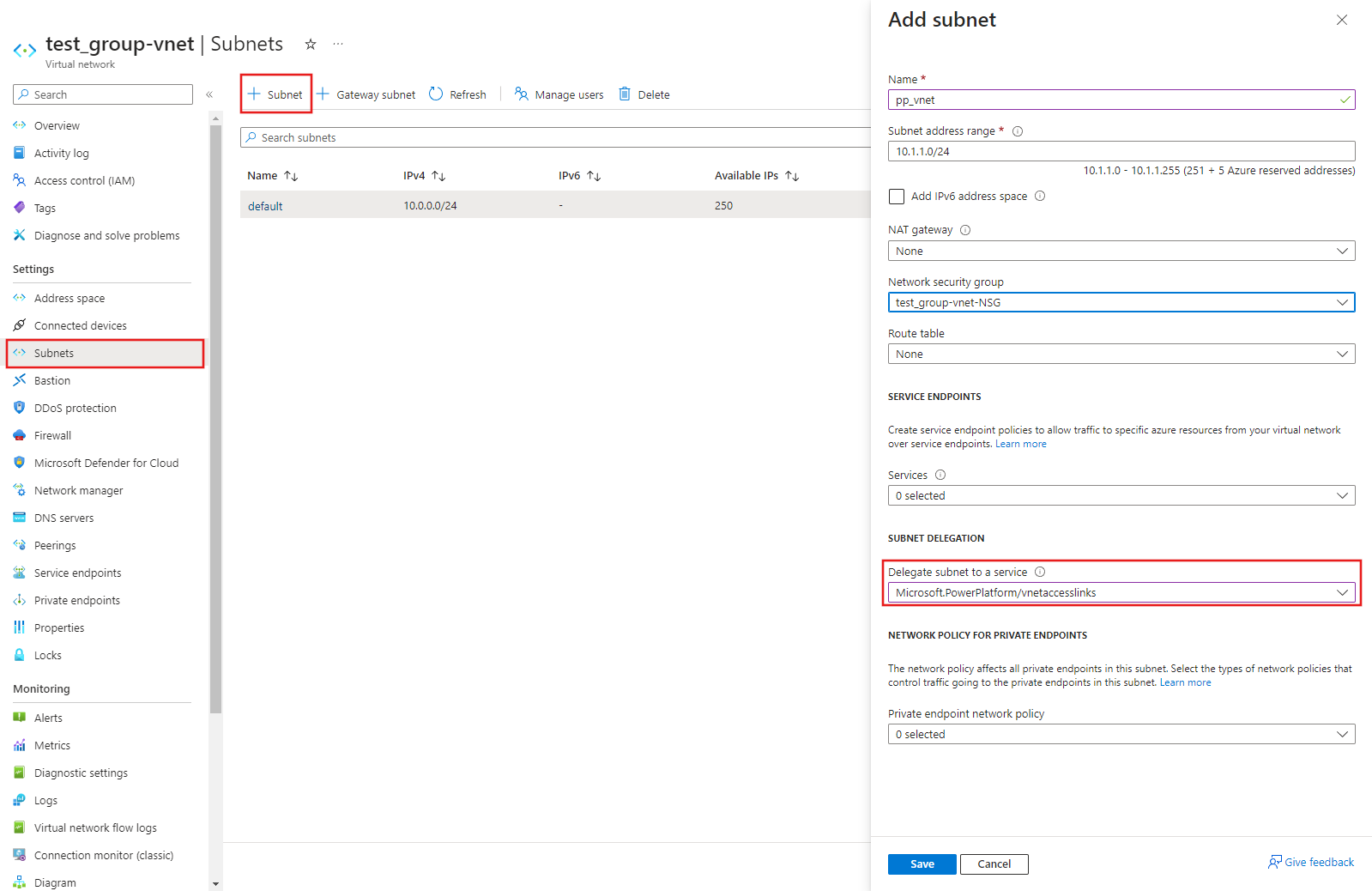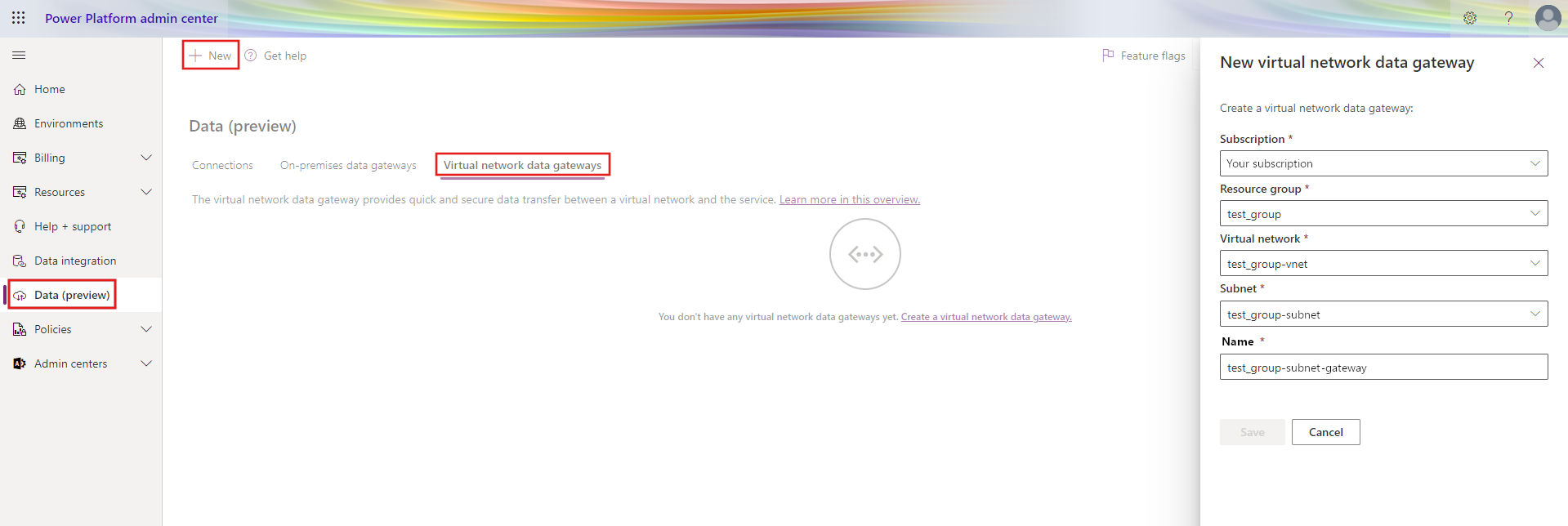Σημείωση
Η πρόσβαση σε αυτή τη σελίδα απαιτεί εξουσιοδότηση. Μπορείτε να δοκιμάσετε να συνδεθείτε ή να αλλάξετε καταλόγους.
Η πρόσβαση σε αυτή τη σελίδα απαιτεί εξουσιοδότηση. Μπορείτε να δοκιμάσετε να αλλάξετε καταλόγους.
Λεπτομέρειες που πρέπει να λάβετε υπόψη κατά τη δημιουργία μιας πύλης δεδομένων εικονικού δικτύου:
- Οι πύλες δεδομένων εικονικού δικτύου απαιτούν άδεια χρήσης εκχωρημένων πόρων Power BI Premium (A4 SKU ή νεότερη έκδοση ή οποιαδήποτε SKU P) ή άδεια χρήσης Fabric (οποιαδήποτε SKU).
- Προτού δημιουργήσετε μια πύλη δεδομένων εικονικού δικτύου, ελέγξτε ότι η δυνατότητα υποστηρίζεται στην περιοχή σας.
- Η δημιουργία πυλών δεδομένων εικονικού δικτύου πέρα από τα όρια μισθωτή δεν υποστηρίζεται.
- Τα μετα-δεδομένα (όνομα, λεπτομέρειες, προελεύσεις δεδομένων, κρυπτογραφημένα διαπιστευτήρια και ούτω καθεξής) για όλες τις πύλες δεδομένων εικονικού δικτύου αποθηκεύονται στην προεπιλεγμένη περιοχή της αρχικής σελίδας power BI σας. Ωστόσο, η πύλη δεδομένων εικονικού δικτύου εκτελείται στην ίδια περιοχή με το εικονικό δίκτυο Azure. Ορισμένες φορές, υπάρχει διαφορά μεταξύ του προεπιλεγμένου περιβάλλοντος του Power Platform και της προεπιλεγμένης περιοχής του Power BI. Αυτή η διαφορά μπορεί να επηρεάσει τις περιοχές που επιλέγετε.
Η δημιουργία μιας πύλης δεδομένων εικονικού δικτύου (VNet) είναι μια διαδικασία τριών βημάτων:
Βήμα 1: Καταχώρηση της Microsoft.PowerPlatform ως υπηρεσίας παροχής πόρων
Βήμα 2: Συσχέτιση του υποδικτύου με το Microsoft Power Platform
Βήμα 1: Καταχώρηση της Microsoft.PowerPlatform ως υπηρεσίας παροχής πόρων
Στην πύλη Azure, πραγματοποιήστε είσοδο ως κάτοχος συνδρομής και εγγραφείτε Microsoft.PowerPlatform ως υπηρεσία παροχής πόρων για τη συνδρομή που περιέχει το εικονικό δίκτυο. Αυτή η αλλαγή επιτρέπει στη συνδρομή σας να λειτουργεί με αυτήν την υπηρεσία παροχής πόρων.
Εισέλθετε στην Πύλη Azure.
Μεταβείτε στη συγκεκριμένη συνδρομή.
Επιλέξτε Υπηρεσίες παροχής πόρων.
Αναζητήστε και επιλέξτε Microsoft.PowerPlatform και, στη συνέχεια, επιλέξτε Καταχώρηση.
Βήμα 2: Συσχέτιση του υποδικτύου με το Microsoft Power Platform
Ένας χρήστης με δικαίωμα Microsoft.Network/virtualNetworks/subnets/join/action στο εικονικό δίκτυο, όπως ο ρόλος "Συμβάλλων δικτύου Azure", μπορεί να αναθέσει το υποδίκτυο εντός του ίδιου εικονικού δικτύου στο Microsoft Power Platform. Η ανάθεση υποδικτύου σάς επιτρέπει να καθορίσετε ένα συγκεκριμένο υποδίκτυο για μια υπηρεσία Azure PaaS της επιλογής σας, το οποίο πρέπει να εισαχθεί στο εικονικό δίκτυό σας.
Σημείωμα
Η εκχώρηση ενός χρήστη στον ρόλο συμβάλλοντα δικτύου ή η εκχώρηση του δικαιώματος Microsoft.Network/virtualNetworks/subnets/join/action στο εικονικό δίκτυο έχει ρυθμιστεί στο Azure. Επομένως, οι χρήστες που δεν είναι εξοικειωμένοι με τον τρόπο αυτής της ρύθμισης παραμέτρων θα πρέπει να επικοινωνήσουν με το άτομο στον οργανισμό που διαχειρίζεται εικονικά δίκτυα Azure για να τους βοηθήσει με την αλλαγή.
Αυτό το υποδίκτυο θα πρέπει να έχει σύνδεση στην υπηρεσία δεδομένων.
Εισέλθετε στην Πύλη Azure.
Προσθέστε ένα νέο υποδίκτυο στο εικονικό δίκτυο. Δεν είναι δυνατή η κοινή χρήση αυτού του νέου υποδικτύου με άλλες υπηρεσίες, αλλά χρησιμοποιείται εξ ολοκλήρου από την υπηρεσία εικονικού δικτύου Power Platform. Πέντε IPs σε αυτό το υποδίκτυο δεσμεύονται για βασικές λειτουργίες. Εκτός από αυτά τα πέντε, κάντε κράτηση μίας διεύθυνσης IP για κάθε μέλος πύλης που σκοπεύετε να δημιουργήσετε. Για παράδειγμα, αν σκοπεύετε να έχετε 2 συμπλέγματα από 3 μέλη πύλης το καθένα, θα θέλετε συνολικά 2 x 3 + 5 ή 11 αναγνωριστικά στην περιοχή CIDR υποδικτύου. Είναι καλή ιδέα να προσθέσετε περισσότερες διευθύνσεις IPs για μελλοντικές πύλες.
Οι πύλες σε κάθε σύμπλεγμα πρέπει να μπορούν να επικοινωνούν. Για αυτόν τον λόγο, εάν περιορίζετε τις επιτρεπόμενες διευθύνσεις IP με τις οποίες μπορεί να επικοινωνήσει το υποδίκτυο με ανάθεση, μην αποκλείσετε την ίδια την περιοχή διευθύνσεων IP του υποδικτύου.
Σημείωμα
- Μην χρησιμοποιείτε τα ονόματα υποδικτύου "gatewaysubnet" ή "AzureBastionSubnet", καθώς αυτά τα ονόματα είναι δεσμευμένες λέξεις για άλλες δυνατότητες. Δεν μπορείτε να χρησιμοποιήσετε αυτά τα ονόματα για να δημιουργήσετε μια πύλη δεδομένων εικονικού δικτύου στο Βήμα 3.
- Βεβαιωθείτε ότι σε αυτό το υποδίκτυο δεν έχει προστεθεί χώρος διευθύνσεων IPV6.
- Βεβαιωθείτε ότι η περιοχή διευθύνσεων IP του υποδικτύου δεν επικαλύπτεται με την έκδοση 10.0.1.x.
- Εάν αντιμετωπίζετε μεγάλα σύνολα δεδομένων, πρέπει να βεβαιωθείτε ότι το
Microsoft.Storageτελικό σημείο υπηρεσίας προστίθεται σε αυτό το υποδίκτυο. - Όταν χρησιμοποιείτε το Azure Virtual Hub (vHub) με ενεργοποιημένη τη Μετάδοση προεπιλεγμένης δρομολόγησης, η πύλη δεδομένων εικονικού δικτύου ενδέχεται να μην μπορεί να συνδεθεί σε έναν λογαριασμό Υπηρεσίας αποθήκευσης Azure που βρίσκεται στην ίδια περιοχή. Μπορείτε να ενεργοποιήσετε το
Microsoft.Storageτελικό σημείο υπηρεσίας στο υποδίκτυο με ανάθεση που χρησιμοποιείται από την πύλη.
Επιλέξτε Συνδέσεις Microsoft.PowerPlatform/vnetaccess από την αναπτυσσόμενη λίστα ανάθεσης υποδικτύου.
Επιλέξτε Αποθήκευση.
Βήμα 3: Δημιουργία πύλης δεδομένων εικονικού δικτύου
Ένας χρήστης του Microsoft Power Platform ενεργοποιεί το υποδίκτυο για χρήση στο Microsoft Power Platform και δημιουργεί μια πύλη δεδομένων εικονικού δικτύου. Με αυτήν τη διαδικασία, ο χρήστης εξουσιοδοτεί την υπηρεσία εικονικού δικτύου Microsoft Power Platform για την εισαγωγή κοντέινερ στο υποδίκτυο. Ο χρήστης χρειάζεται επίσης δικαίωμα Microsoft.Network/virtualNetworks/subnets/join/action στο εικονικό δίκτυο για να μπορεί να εκτελέσει αυτήν την ενέργεια.
Εισέλθετε στην αρχική σελίδα του Power BI.
Στην επάνω γραμμή περιήγησης, επιλέξτε το εικονίδιο γραναζιού ρυθμίσεων.
Από την αναπτυσσόμενη λίστα, επιλέξτε τη σελίδα Διαχείριση συνδέσεων και πυλών .
Επιλέξτε Πύλη δεδομένων>εικονικού δικτύου (VNet) Δημιουργία.
Επιλέξτε τους εκχωρημένους πόρους άδειας χρήσης, τη συνδρομή, την ομάδα πόρων, το VNet και το υποδίκτυο. Μόνο υποδίκτυα που ανατίθενται στο Microsoft Power Platform εμφανίζονται στην αναπτυσσόμενη λίστα. Οι πύλες εικονικών δεδομένων δικτύου απαιτούν άδεια χρήσης εκχωρημένων πόρων Power BI Premium (A4 SKU ή νεότερη έκδοση ή οποιαδήποτε SKU P) ή Fabric για χρήση (οποιαδήποτε SKU).
Από προεπιλογή, παρέχουμε ένα μοναδικό όνομα για αυτήν την πύλη δεδομένων, αλλά μπορείτε προαιρετικά να την ενημερώσετε.
Επιλέξτε Αποθήκευση. Αυτή η πύλη δεδομένων εικονικού δικτύου εμφανίζεται τώρα στην καρτέλα Πύλες δεδομένων εικονικού δικτύου . Μια πύλη δεδομένων εικονικού δικτύου είναι μια διαχειριζόμενη πύλη που θα μπορούσε να χρησιμοποιηθεί για τον έλεγχο της πρόσβασης σε αυτόν τον πόρο για χρήστες του Power Platform.
Σημείωμα
Ανάλογα με τα δικαιώματα του λογαριασμού σας, ίσως σας ζητηθεί πρώτα να επιλέξετε εκχωρημένους πόρους πριν επιλέξετε μια συνδρομή, όπως φαίνεται στο προηγούμενο στιγμιότυπο οθόνης του παραθύρου διαλόγου Νέα πύλη δεδομένων εικονικού δικτύου.
Περιοχές που υποστηρίζονται για πύλες δεδομένων εικονικού δικτύου
Η περιοχή του εικονικού δικτύου σας Azure πρέπει να βρίσκεται σε μία από τις ακόλουθες περιοχές για να μπορέσετε να δημιουργήσετε μια πύλη δεδομένων εικονικού δικτύου (VNet):
- Ανατολική Αυστραλία
- Νοτιοανατολική Αυστραλία
- Νότια Βραζιλία
- Κεντρικός Καναδάς
- Κεντρική Ινδία
- Κεντρικές ΗΠΑ
- Ανατολική Ασία
- Ανατολικές ΗΠΑ
- Ανατολικές ΗΠΑ 2
- Κεντρική Γαλλία
- Δυτική-Κεντρική Γερμανία
- Ανατολική Ιαπωνία
- Κεντρική Κορέα
- Κεντρική Ινδονησία
- Κεντρικό Ισραήλ
- Ιταλία Βόρεια
- Δυτική Μαλαισία
- Mexico Central
- Βόρεια Νέα Ζηλανδία
- Βορειοκεντρικές ΗΠΑ
- Βόρεια Ευρώπη
- Ανατολική Νορβηγία
- Κεντρική Πολωνία
- Κεντρική Ισπανία
- Βόρεια Νότια Αφρική
- Νοτιοκεντρικές ΗΠΑ
- Νοτιοανατολική Ασία
- Κεντρική Σουηδία
- Βόρεια Ελβετία
- Ταϊβάν Βόρεια
- Βόρεια Η.Α.Ε.
- Νότιο ΗΒ
- Δυτικό Ηνωμένο Βασίλειο
- Μεσοδυτικές Η.Π.Α.
- Δυτική Ευρώπη
- Δυτικές ΗΠΑ
- Δυτικές ΗΠΑ 2
- Δυτικές ΗΠΑ 3